Indholdsfortegnelse:
- Trin 1: Definer projektet
- Trin 2: Prototype kredsløbet
- Trin 3: Skriv koden
- Trin 4: TEST TEST TEST TEST
- Trin 5: Elektronisk skematisk design
- Trin 6: PCB -layout
- Trin 7: Skær printet
- Trin 8: Saml projektet
- Trin 9: Installer printkortet
- Trin 10: Afslut

Video: Arduino Traffic Light Controller W/Remote Control: 10 trin

2024 Forfatter: John Day | [email protected]. Sidst ændret: 2024-01-30 08:31

Jeg havde et lyskryds, som jeg lavede om. Det eneste, der var tilbage at gøre, var at bygge controlleren til lysets signalmønstre. For at give det et twist indarbejdede jeg en fjernbetjening. Dette var også den perfekte mulighed for mig at prøve en Arduino. Jeg ville bruge Arduino, fordi den var let at bruge på både MAC og Windows.
Trin 1: Definer projektet
For at starte et elektronisk designprojekt skal du først definere parametrene for dets funktionalitet. Dette projekt er defineret som: Kontrol 3 udgangeLæse 4 indgangeLæse 1 interuptFunktioner: 3 udgange er sekventeret i flere tilstande-Standard trafiklysmønster-omvendt mønster-konstant på hver output-blink hver output-Sluk Forøgelse og sænkning af sekvenshastighed Rediger gemte timingparametre ved hjælp af fjernbetjening og vigtigst; Udfør i en herregård i realtid.
Trin 2: Prototype kredsløbet
Brug prototypemetoder til at teste kredsløbet. Jeg brugte Arduino Duemilanov. Jeg vedhæftede 3 lysdioder, 4 kontakter og begyndte at skrive koden. Arduino IDE (som er GRATIS !!) bruger en syntaks, der ligner meget gammeldags ANSI C. Jeg startede med tilstande for signalmønstre. Jeg brugte en sagserklæring til at modulere min kode. Jeg tilføjede koden til knapperne. Knapperne styrer OP/DN og hastighed OP/DN.
Trin 3: Skriv koden
Da jeg fik det grundlæggende nede, gik jeg videre til tilføjelserne. Jeg tilsluttede fjernbetjeningsmodtageren til Arduino og sørgede for at slutte den modtagne signallinje til min afbrydelsesstift. Jeg bufrede også min Arduinos output pins ved hjælp af switch transistorer, der driver 5 volt relæer.
Trin 4: TEST TEST TEST TEST
Test dit kredsløb og din kode grundigt. Arduino giver mulighed for feltprogrammer, men det er ingen undskyldning for ikke at teste. Efter tilføjelse af fjernbetjeningen havde jeg mange kodeændringer for at betjene koden. Denne version har brugbar kode til fjernbetjeningens modtager, men det bryder evnen til at omprogrammere timingen og standard flashmønster og hastighed ved opstart.
Trin 5: Elektronisk skematisk design
Brug et designprogram til at modellere den elektroniske skematik Opret hver komponent og tilslut deres ben sammen
Trin 6: PCB -layout
Brug designsoftwaren til at layoute printkortet (printkort). Lav et papklip ud af det endelige layout, og TESTPAS DET. Jeg var heldig og havde nok spil, hvis jeg lod skruerne være løse i lyshuset, for at lukke og låse lysdørene korrekt.
Trin 7: Skær printet

Brug en graver, CNC, laser eller ætsning til at lave printpladen. Særlig tak til Steve på The Award Gallery. Tjek med din lokale trofæbutik eller skiltgraver. De ved måske ikke, at de har denne evne. Mit bræt blev skåret på en 10 år gammel trofæ/pladegraver. Jeg brugte NOVARM's DipTrace til at lave min skematiske og PCB.
Trin 8: Saml projektet

Placer komponenterne på printkortet. Lod benene og ledningerne.
Trin 9: Installer printkortet

Installer printkortet i Traffic Light. Tilslut alle komponenterne
Trin 10: Afslut
Ada Boy! Læn dig tilbage og nyd frugterne af dit arbejde. BTW pærerne er håndlavede højeffektive LED'er. Hele dette lyskryds trækker mindre end 10W ved 5V med alle tre lys tændt.
Anbefalede:
Arduino Traffic Light Controller Brug af RBG Led - 4-vejs: 3 trin

Arduino Traffic Light Controller Brug af RBG Led | 4-vejs: I dette indlæg lærer du om, hvordan du laver en Arduino-lyskrydscontroller. Denne lyskrydscontroller vil blive brugt til at kontrollere trafikafviklingen. Disse kan anvendes i områder med høj trafik for at undgå trafikblokke eller ulykker. Denne
Arduino Traffic Light Controller - 4-vejs: 3 trin

Arduino Traffic Light Controller | 4-vejs: I dette indlæg lærer du om, hvordan du laver en Arduino-lyskrydscontroller. Denne lyskrydscontroller bruges til at kontrollere trafikafviklingen. Disse kan anvendes på områder med høj trafik for at undgå trafikblokke eller ulykker. Denne
Traffic Signal Controller: 4 trin

Traffic Signal Controller: Der findes ofte scenarier, hvor fleksible trafiksignalsekvenser er nødvendige for koordinering af trafik gennem krydset mellem en travl gade og en let brugt sidegade. I sådanne situationer kan sekvenserne styres ved hjælp af diff
Traffic Light Controller Brug af Arduino: 3 trin
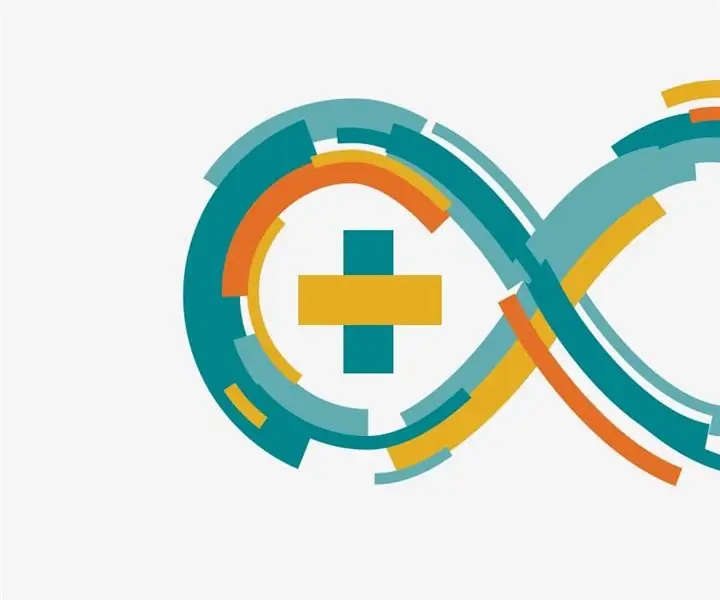
Traffic Light Controller Brug af Arduino: Dette er et breadboard -baseret projekt, der bruger Atmel Atmega 2560 (Arduino Mega) til at lave en trafiklys controller. Varigheden af RØD og BLÅ LED er sat til 15 sekunder. Varigheden af den gule LED er indstillet til 1 sekund. Vi kan indstille din egen varighed med
Traffic Light Controller Brug af ARM Cortex-M4: 3 trin

Traffic Light Controller Brug af ARM Cortex-M4: Dette er et breadboard-baseret projekt, der bruger ARM Cortex-M4 (Texas Instruments EK-TM4C123GXL) til at lave en trafiklyscontroller. Varigheden af RØD og BLÅ LED er indstillet til 15 sekunder. Varigheden af den gule LED er indstillet til 1 sekund. Et "plot"
